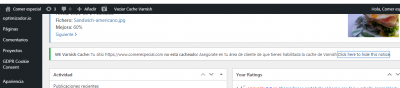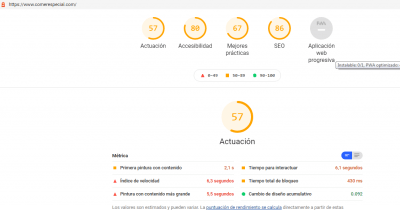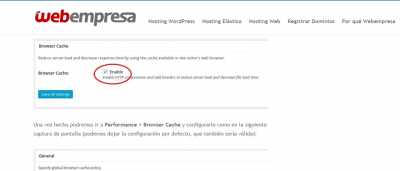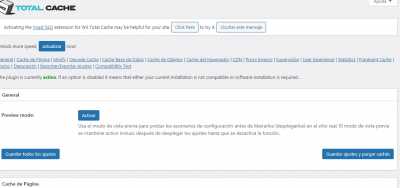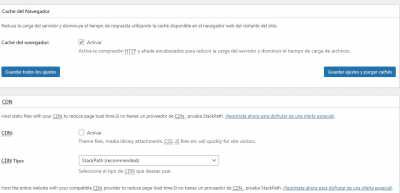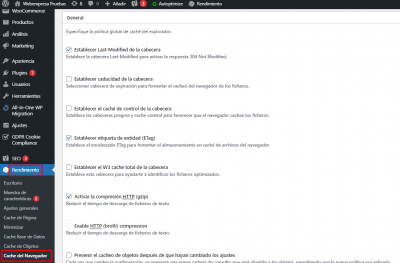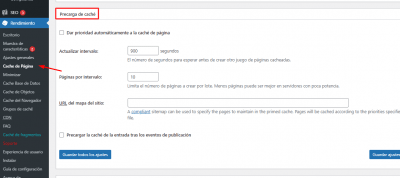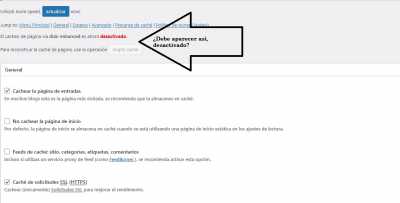Buenas tardes:
Estoy intentando mejorar la carga del blog ( https://www.comerespecial.com). Anoche me aconsejaron activar Magic Caché, así lo hice, tanto en el blog como en el CPanel. Aunque a día de hoy no se ha producido mejora alguna. El visor de informes de Lighthouse, por ejemplo, indica los mismos valores. ¿Es normal que no se produzca mejora o tarda en notarse? Además, tras su instalación, me aparece en el escritorio la información de la que adjunto captura de pantalla.
En otro orden de cosas, respecto a esta optimización, abrí un ticket en el que me han hablado ya de 5 plugins a añadir. No quisiera hacer las cosas a lo loco, sino poco a poco para ir viendo qué sucede y por qué.
Como bien indican ustedes, es mejor usar el menor número de plugin, solo los necesarios. Me han hablado en dicho ticket de los plugin que enumero seguidamente, en ocasiones con algunos argumentos:
- W3 total caché con CDN.
- WP Optimize, el cual además de cache tiene una opción para optimizar la base de datos. Instalar y activar wp-optimize: https://www.webempresa.com/wordpress/como-mejorar-velocidad-wordpress.html#optimizaddbb para ver que te indica a nivel de optimización bb.dd.
- Instalar el plugin AutOptimize para activar la minificación html y css https://es.wordpress.org/plugins/autoptimize/
- Instalar y configurar HeartBeat: https://www.webempresa.com/blog/mejora-carga-wordpress-admin-ajax-php.html
- WPRocket que minimizará el consumo que causan las peticiones admin-ajax. Puedes instalar un plugin de caché como WpRocket https://wp-rocket.me/. Con las configuraciones por defecto la mejoría ya suele ser notable .
Con todos estos plugin no sé si los 5 son necesarios o cuál debería escoger y si son varios, tampoco sé por cuál empezar para ir poco a poco viendo la mejoras. Igualmente, tampoco sé si existen vídeos cuando haya que realizar configuraciones en dichos plugin. ¿Me podrían indicar qué pasos seguir poco a poco?
De antemano, muchas gracias.
Contenido solo visible a usuarios registrados
Hola C Rosa,
En este caso solo al activar magic cache no mejorar la velocidad, ten en cuenta que magic cache es un sistema de caché a nivel de servidor que permite cachear todo el contenido de la web en la memoria RAM del servidor. El acceso a la memoria RAM es mucho más rápido que el acceso al disco. Y al no tener que acceder a los ficheros y bases de datos para devolver una página, conseguimos que las webs carguen mucho más rápido, puedes ver más información sobre como funciona en el siguiente articulo -> https://guias.webempresa.com/preguntas-frecuentes/magic-cache/
Con respecto a los plugins no debes instalarlos todos, pero si tomar en cuenta cuál puede funcionar mejor para lo que requieres. Por ejemplo si decides usar Autoptmize necesitarás realizar algunas configuraciones que te permitan obtener un resultado que deseas
Puedes ver configurarlo en los siguiente articulos
-> https://www.webempresa.com/blog/autoptimize-wordpress.html
De igual forma puedes instalar el plugin de Instalar HeartBeat https://www.webempresa.com/blog/mejora-carga-wordpress-admin-ajax-php.html el cual te permite mejorar la carga de Ajax
Puedes iniciar el proceso de optimización con ellos e ir viendo los resultados que te muestran y tomar las sugerencias que te mencionan el análisis para iniciar con él
Así mismo si deseas puedes leer el siguiente articulo donde mencionan otras opciones para mejorar la carga del sitio web -> https://www.webempresa.com/blog/como-mejorar-la-velocidad-de-wordpress.html
Ten en cuenta que aumentar la velocidad de wordpress requiere de algunas configuraciones y pruebas que debes ir realizando hasta lograr el resultado que deseas
Un Saludo
@karen por lo que he leído voy a probar primero en W3 Total caché. ¿Tiene alguna incompatibilidad con magic caché? ¿Tenéis algún vídeo o artículo para hacerlo adecuadamente? Muchísimas gracias.
Hola C Rosa,
En este caso si deseas probar primero con W3 total cache verifica lo siguiente:
W3 Total Cache
En el caso de que quieras utilizar el plugin W3 Total Cache, vete en la administración de WordPress a «Performance->General Settings» (esto solo lo verás si tienes W3 Total Cache activado). Aquí deja la siguiente configuración:
- Page Cache: desactivado
- Minify: desactivado
- Opcode Cache: Not Available
- Database Cache: activado
- Object Cache: activado
- Browser Cache: activado
- CDN: desactivado
- Reverse Proxy: desactivado
Esta referencia puedes encontrarla en la guía que te he compartido sobre magic Cache -> https://guias.webempresa.com/preguntas-frecuentes/magic-cache/
De igual forma puedes verificar el siguiente artículo donde explican cómo configurar W3 total cache -> https://www.webempresa.com/blog/configurar-w3-total-cache-en-wordpress.html
Verifica estas opciones y nos comentas cómo ha ido todo
Un Saludo
@karen hola de nuevo. Ya estoy con ello. Tengo una duda para seguir, voy por la parte del artículo ( https://www.webempresa.com/blog/configurar-w3-total-cache-en-wordpress.html) en la que dice que vaya a Performance > Browser Cache y ando despistada. Me podrías indicar dónde está, no lo veo, adjunto capturas de pantalla de mi escritorio en el plugin. Muchas gracias.
Que tal C ROSA,
Vas bien encaminada solo que hay discrepancias en los nombres de las opciones si tienes tu sitio en español, la opción de Performance > Browser Cache corresponde a las opciones de Rendimiento-> Cache del Navegador, te dejo captura de referencia.
Saludos!
@bruno-vichetti muchas gracias. Ya me va quedando menos. ¿Ahora con qué se corresponde el siguiente Caché Preload? Miro y no veo el caché de precarga.
@bruno-vichetti muchas gracias por este amable acompañamiento. Muy amable. Adjunto una captura de pantalla que me genera duda.
Hola Rosa,
Esto que comentas es normal si se tiene activada la configuración como lo has estado haciendo. es un indicativo de que estas haciendolo manualmente y no de forma automática propuesta por el complemento.
No tienes que preocuparte de eso, un saludo 🖐️
@argenis Ok. Ya me perdí. Vuelvo a Performance > Browser Cache Los nombres no son coincidentes y no sé cuáles debería dejar activados y cuáles no para que no haya problemas con el plugin Magic Caché. Adjunto captura de pantalla porque me perdí. Disculpa.
Nada, disculpa el mensaje anterior. Ya está todo realizado. Voy a ver qué tal funciona y ya les comento, tal y como me indicaron.
Hola Rosa,
Estupendo nos comentas entonces como va, sin embargo veo que carga bastante rapida y fluida la web.
Un saludo 🖐️
@argenis sí. Ya está. Cambió mínimamente la carga en PageSpeed Insights para móvil, en escritorio está muy bien. Por otro lado, el informe de Lighthouse sí que indica lentitud de carga, varía entre 51 y 61. ¿Existiría algún otro plugin que me aconsejéis para optimizar un poco más la web? Ahora mismo, lo nuevo es Magic Caché y W3 Total Caché.
Hola Rosa,
la verdad no veo que tenga mal puntaje tal como indicas en escritorio tiene 90 puntos y para móviles tiene entre 50 a 60, básicamente esto se debe a que carga elementos del tema que no es posible minimizar por que interferiría en la carga del mismo, y el seguir tocando cosas de este estilo implicaría un posible error de visualización del sitio si se hace de forma incorrecta.
Puedes ver nuestra guía sobre optimizaciones para móviles:
https://www.webempresa.com/blog/como-instalar-configurar-amp-wordpress.html
Ten en cuenta que este tipo de cambios es radical, ya que cambia por completo la estructura del sitio en versiones móviles y a veces puedes llegar a generar mas problemas. Pero si lo deseas puedes intentarlo y antes de hacerlo elaborar un respaldo de tu sitio en super backup para tener un punto de retorno.
Un saludo